最近有很多朋友咨询小编autocad2014怎么设置图层颜色?那么今天小编就为大家带来了autocad2014设置图层颜色的操作方法,还不会的朋友可以来学习一下哦。
首先,打开autocad2014,点击菜单栏【格式】按钮,在弹出的下拉列表中选择【图层】选项。
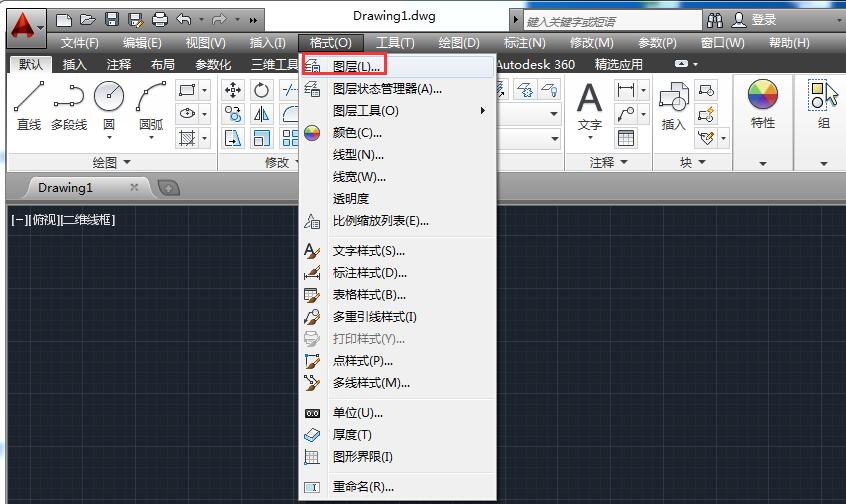
此时弹出【图层特性管理器】,在图层列表中选择所需设置图层“地面”,如图所示。
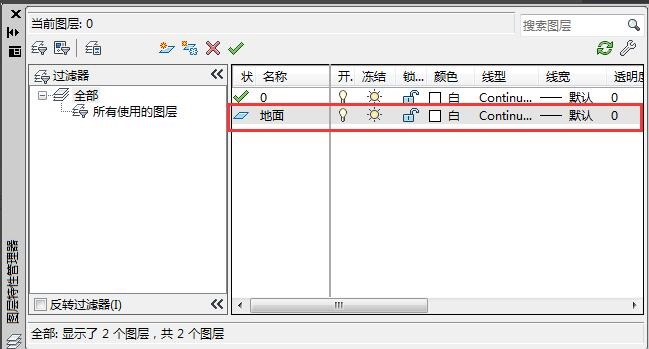
选择完成后,单击该图层后【颜色】按钮,如图所示。
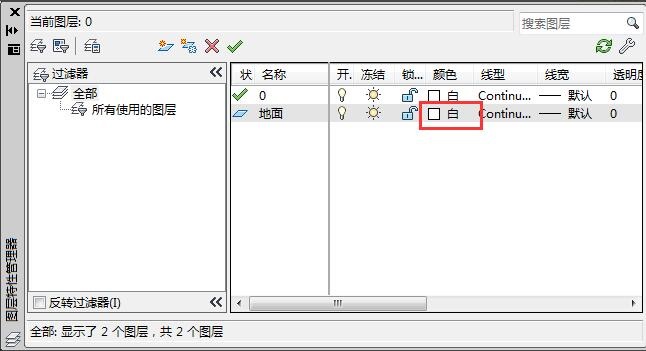
弹出【选择颜色】对话框,选择需要的颜色“蓝色”,单击【确定】按钮,关闭当前对话框。

这时候该图层的颜色已发生了变化,如图所示。
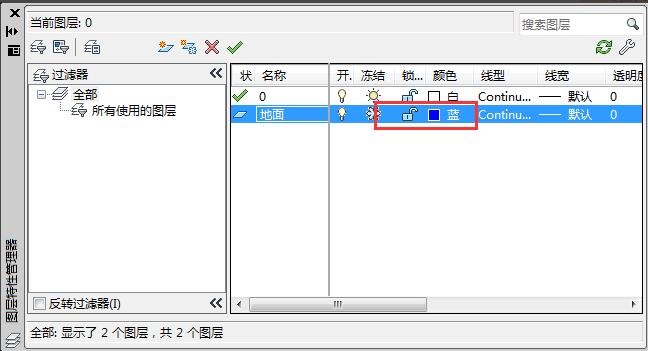
要详细了解【选择颜色】对话框中的各选项卡的说明,可以点击【帮助】按钮。
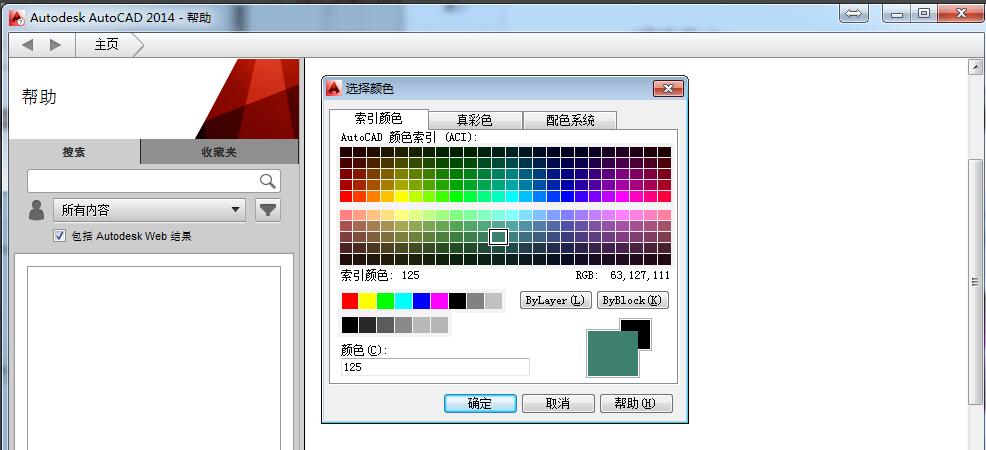
以上就是小编带来的autocad2014设置图层颜色的操作方法,希望可以帮助到大家哦。
- 《最终幻想14水晶世界》骑士玩法一图流 骑士技能解析与装备获取
- 《最终幻想14水晶世界》布雷福洛克斯野营地副本攻略
- 《最终幻想14水晶世界》风脉泉位置一览
- 《最终幻想14水晶世界》生产采集练级方式推荐
- 意大利新片展亮相 《完美陌生人》导演新片将引进
- 迪士尼联手上美影 推出《疯狂动物城》系列短片
- 《匹诺曹的谎言》船骸内部古老圆盘位置一览
- 《猛将三国》客栈在野武将招揽信息汇总
- 《崩坏星穹铁道》Fate联动福利一览
- 《匹诺曹的谎言》冰封海岸古老圆盘位置一览
- 《匹诺曹的谎言》觅踪者任务古老圆盘攻略
- 《情感反诈模拟器》第七章鱼死网破结局达成攻略 鱼死网破结局路线讲解
- 《匹诺曹的谎言》安全区域黑兔洞钥匙位置
- 《艾尔登法环黑夜君临》永夜之王活动时间及新增奖励内容介绍
- 《猛将三国》故事模式最高难度开局流程思路讲解 沙盒模式开局地点推荐
- 《艾尔登法环黑夜君临》爵的暗夜遗物效果及获取方法 爵的暗夜怎么获得
- 《匹诺曹的谎言》序曲DLC皮斯特里斯海港黑兔洞钥匙位置
- 《艾尔登法环黑夜君临》收藏家的看板位置及兑换推荐 收藏家的看板在哪
- 《艾尔登法环黑夜君临》为王之证作用及获取方法 为王之证怎么用
- 《最终幻想14水晶世界》界面使用介绍及设置推荐
- 《情感反诈模拟器》全女主完美结局攻略
- 《最终幻想14水晶世界》黑魔快速上手教程 黑魔技能循环教学
- 《最终幻想14水晶世界》110品级门槛装获取方式
- 《最终幻想14水晶世界》迦楼罗歼灭战学者视角打法实录
- 《最终幻想14水晶世界》生产职业快速升级攻略 军票获取方法
- 《最终幻想14水晶世界》生产采集职业练级攻略
- 《情感反诈模拟器》第三章全选项影响一览 第三章选项怎么选
- 《情感反诈模拟器》隐藏结局达成方法 真爱至上结局怎么解锁
- 《情感反诈模拟器》玫瑰花位置说明 完美结局怎么达成
- 《情感反诈模拟器》第一章陈欣欣请客方法 第一章怎么让陈欣欣请客